ஒரு தகவல் தொழில்நுட்ப நிபுணராக, ஃபோட்டோஷாப்பில் ஒரு வடிவ அல்லது கடினமான வரியை எவ்வாறு உருவாக்குவது என்று நான் அடிக்கடி கேட்கப்படுகிறேன். இதைச் செய்ய சில வழிகள் உள்ளன, ஆனால் எளிதான வழி பென் கருவியைப் பயன்படுத்துவதாகும்.
முதலில் புதிய லேயரை உருவாக்கி பென் டூலைத் தேர்ந்தெடுக்கவும். பின்னர், ஒரு பாதையை உருவாக்க கிளிக் செய்து இழுக்கவும். பாதையில் அமைப்பைச் சேர்க்க, லேயர் ஸ்டைல்கள் ஐகானைக் கிளிக் செய்து, 'பேட்டர்ன் ஓவர்லே' என்பதைத் தேர்ந்தெடுக்கவும்.
நீங்கள் கீழ்தோன்றும் மெனுவிலிருந்து ஒரு வடிவத்தைத் தேர்வு செய்யலாம் அல்லது உங்கள் சொந்தமாக பதிவேற்றலாம். நீங்கள் ஒரு வடிவத்தைத் தேர்ந்தெடுத்ததும், சுவைக்கு ஏற்ப அளவையும் ஒளிபுகாநிலையையும் சரிசெய்யவும். அவ்வளவுதான்!
உங்கள் வரியில் இன்னும் கொஞ்சம் ஆர்வத்தைச் சேர்க்க விரும்பினால், 'பிரஷ் ஸ்ட்ரோக்ஸ்' லேயர் ஸ்டைலையும் பயன்படுத்தலாம். கீழ்தோன்றும் மெனுவிலிருந்து நீங்கள் விரும்பும் பிரஷ் ஸ்ட்ரோக்கைத் தேர்ந்தெடுத்து, சுவைக்கு ஏற்ப அமைப்புகளைச் சரிசெய்யவும். மீண்டும், அது தான் இருக்கிறது!
எனவே, உங்களிடம் உள்ளது - ஃபோட்டோஷாப்பில் வடிவமைக்கப்பட்ட அல்லது கடினமான வரிகளை உருவாக்க இரண்டு எளிய வழிகள். அவற்றை முயற்சி செய்து, நீங்கள் விரும்பும் ஒன்றைப் பாருங்கள். அவற்றை உருவாக்குவது எவ்வளவு எளிது என்று நீங்கள் ஆச்சரியப்படுவீர்கள் என்று நினைக்கிறேன்.
ஃபோட்டோஷாப், அதன் கருவிகள் மற்றும் அம்சங்கள் உங்கள் கிராபிக்ஸ் எந்த பயன்பாட்டிற்கும் மிகவும் கவர்ச்சிகரமானதாக மாற்றும். கலையானது கவர்ச்சிகரமான ஒன்றை உருவாக்கும் வகையில் அமைக்கப்பட்ட கோடுகளால் ஆனது. கிராபிக்ஸுக்கும் இது பொருந்தும், எனவே வரிகளை எப்படி கவர்ச்சிகரமானதாக மாற்றுவது என்பதைக் கற்றுக்கொள்வது முக்கியம். கல்வி ஃபோட்டோஷாப்பில் ஒரு கோடு வரைவது எப்படி மிக முக்கியமான திறமை.

ஃபோட்டோஷாப்பில் வடிவமைக்கப்பட்ட அல்லது கடினமான வரியை எவ்வாறு உருவாக்குவது
ஃபோட்டோஷாப்பில் வடிவமைக்கப்பட்ட அல்லது கடினமான கோடு வரைவது உங்கள் வேலைக்கு ஒரு தனித்துவமான தொடுதலை சேர்க்கும். டெம்ப்ளேட்டுகளுக்கு மக்கள் வெவ்வேறு யோசனைகளைக் கொண்டிருப்பார்கள் மற்றும் அவற்றைத் தனிப்பயனாக்கலாம். வடிவமைக்கப்பட்ட கோடுகளை வரைய இரண்டு வழிகள் உள்ளன, அவை இரண்டும் கட்டுரையில் விவாதிக்கப்படும்.
- ஃபோட்டோஷாப்பில் ஒரு ஆவணத்தைத் திறக்கவும்
- ஒரு கோடு வரையவும்
- லேயர் ஸ்டைல் விருப்பத்தைப் பயன்படுத்தி ஒரு வடிவத்தைச் சேர்த்தல்
- ஸ்ட்ரோக்குடன் ஒரு வடிவத்தைச் சேர்த்தல்
- வடிவ வரியை உருவாக்க வடிவத்தைப் பயன்படுத்தவும்
1] ஃபோட்டோஷாப்பில் ஒரு ஆவணத்தைத் திறக்கவும்
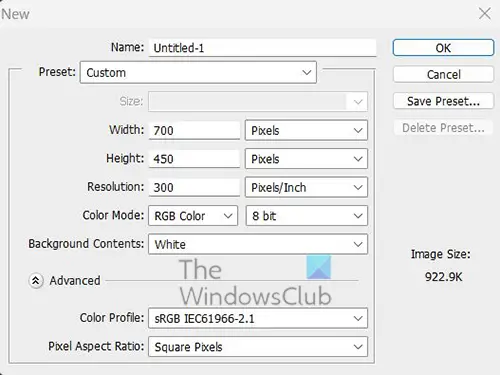
ஃபோட்டோஷாப்பில் ஆவணத்தைத் திறப்பதற்கான முதல் படியை நான் வேண்டுமென்றே அழைத்தேன். ஏனெனில் சில சமயங்களில் பேட்டர்ன் கோடு புதிய ஆவணத்தில் உருவாக்கப்படும் அல்லது ஏற்கனவே உருவாக்கப்பட்ட ஆவணத்தில் சேர்க்கப்படும்.
புதிய ஆவணத்தைத் திறக்கவும்
புதிய ஆவணத்தைத் திறக்க, ஃபோட்டோஷாப்பைத் திறந்து, கோப்பைத் தேர்ந்தெடுக்கவும், பின்னர் புதியது அல்லது கிளிக் செய்யவும் Ctrl + N . புதிய ஆவண விருப்பங்கள் சாளரம் திறக்கும், எனவே உங்கள் ஆவணத்திற்கு என்ன தேவை என்பதை நீங்கள் வரையறுக்கலாம், பின்னர் உறுதிப்படுத்த சரி என்பதைக் கிளிக் செய்யவும்.
ஏற்கனவே உள்ள ஆவணத்தைத் திறக்கவும்
ஏற்கனவே உள்ள ஆவணத்தைத் திறக்க, ஃபோட்டோஷாப்பைத் திறந்து, அதற்குச் செல்லவும் கோப்பு பிறகு திற அல்லது கிளிக் செய்யவும் Ctrl + O . நீங்கள் ஆவணத்தைக் கண்டுபிடித்து அதை ஃபோட்டோஷாப்பில் இழுக்கலாம். நீங்கள் ஆவணத்தைக் கண்டுபிடித்து அதை இருமுறை கிளிக் செய்யவும் அல்லது வலது கிளிக் செய்து தேர்ந்தெடுக்கவும் இதிலிருந்து திறக்கவும் பிறகு அடோப் போட்டோஷாப் (பதிப்பு எண்) .
உலாவியில் இருந்து ஆடியோவைப் பதிவுசெய்க
இப்போது கேன்வாஸ் தயாராகிவிட்டதால் அல்லது ஏற்கனவே உள்ள ஆவணம் திறக்கப்பட்டுள்ளது, இது ஒரு வடிவ வரியை உருவாக்குவதற்கான நேரம்.
2] ஒரு கோடு வரையவும் 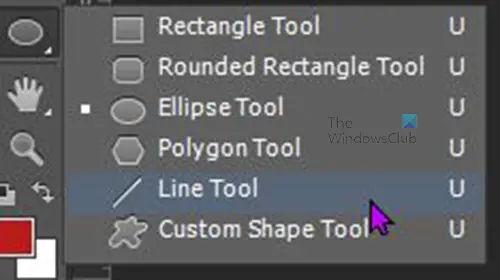
ஒரு கோடு வரைய, இடது கருவிப்பட்டியில் சென்று வரி கருவியைத் தேர்ந்தெடுக்கவும். லைன் கருவி அதே குழுவில் உள்ளது செவ்வக கருவி , வட்டமான செவ்வகக் கருவி, மற்றும் பலர். வரிக் கருவியைத் தேர்ந்தெடுத்து, கேன்வாஸுக்குச் சென்று, முதன்மை சுட்டி பொத்தானை அழுத்திப் பிடித்து, பின்னர் ஒரு வரியை உருவாக்க இழுக்கவும். வரி நேராக இருப்பதை உறுதிசெய்ய விரும்பினால், இழுக்கும்போது Shift விசையை அழுத்திப் பிடிக்கவும்.
செவ்வகக் கருவியைக் கிளிக் செய்து, கேன்வாஸைக் கிளிக் செய்வதன் மூலமும் நீங்கள் ஒரு வரியை உருவாக்கலாம். செவ்வகத்தை உருவாக்கு உரையாடல் பெட்டியைக் காண்பீர்கள். செவ்வகத்திற்கு நீங்கள் விரும்பும் பரிமாணங்களை உள்ளிடவும், பின்னர் கிளிக் செய்யவும் நன்றாக சரிபார்த்து ஒரு செவ்வகத்தை உருவாக்க.
வரியை தனித்து நிற்கச் செய்யுங்கள் 
ஜிமெயில் அவுட்பாக்ஸில் சிக்கியுள்ளது
இயல்பாக, வரி மெல்லியதாக இருக்கும் மற்றும் தற்போதைய முன்புற நிறத்தை எடுக்கும். மேலே உள்ள படம் ஒரு கோடு, இப்போது வரையப்பட்டால், H (உயரம்) மதிப்பு 1 பிக்சல்.

கோடு இன்னும் தேர்ந்தெடுக்கப்பட்டு, லைன் கருவி செயலில் இருந்தால், மேல் மெனு பட்டியில் ஒரு மெனுவைக் காண்பீர்கள். இங்கே நீங்கள் வரியை மாற்றலாம் வண்ணத்தை நிரப்பவும் , இரும்பு நிறம், எடை (தடிமன்) மற்றும் பல. 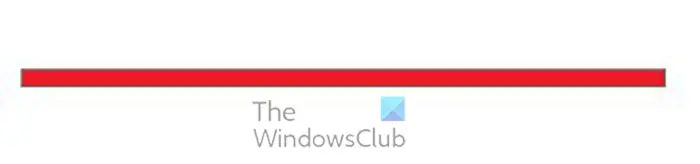
நீங்கள் செல்ல முடியும் எச் (உயரம் ) மற்றும் மதிப்பை ஒரு எண்ணாக மாற்றவும், அது வரியை தடிமனாக மாற்றும். புதிய மதிப்பை உள்ளிடவும், பின்னர் Enter ஐ அழுத்தவும் மற்றும் வரி உயரம் அதிகரிக்கும். மேலே உள்ள வரியின் உயர மதிப்பு 10px.
பெரிய மதிப்பைத் தேர்ந்தெடுப்பதன் மூலம் வரியின் நீளத்தையும் மாற்றலாம் W (அகலம் ) விரும்பிய மதிப்பை உள்ளிட்டு, கிளிக் செய்யவும் நுழைகிறது மற்றும் நீளம் மாறும்.
3] லேயர் ஸ்டைல் விருப்பத்தைப் பயன்படுத்தி ஒரு வடிவத்தைச் சேர்த்தல்
இப்போது கோடு பெரிதாகிவிட்டதால், பேட்டர்னைச் சேர்க்க வேண்டிய நேரம் வந்துவிட்டது.
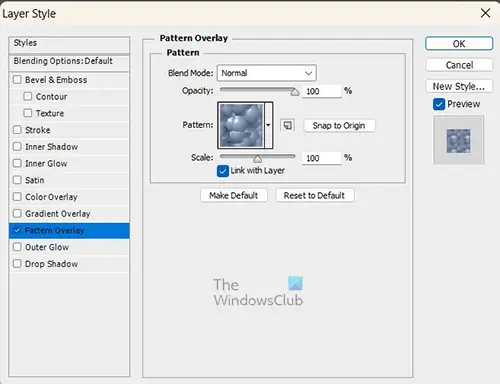
லேயர் ஸ்டைல்களைப் பயன்படுத்தி ஃபோட்டோஷாப்பின் இயல்புநிலை வடிவங்களை ஒரு வரியில் சேர்க்கலாம். ஒரு பேட்டர்னைச் சேர்க்க, லேயர்ஸ் பேனலுக்குச் சென்று, வரிக்கான லேயரில் வலது கிளிக் செய்தால், ஒரு மெனு தோன்றும், கிளிக் செய்யவும் கலவை விருப்பங்கள் . லேயர் ஸ்டைல் சாளரம் தோன்றும்போது, வார்த்தையைக் கிளிக் செய்யவும் பேட்டர்ன் மேலடுக்கு .
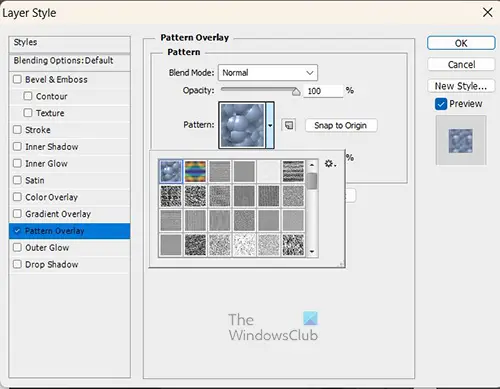
பேட்டர்ன் மேலடுக்கு விருப்பங்களுக்குச் சென்று, விரும்பிய வடிவத்தைத் தேர்ந்தெடுக்கவும். மற்ற பாணிப் பெயர்களைக் கிளிக் செய்வதன் மூலம் வரிசையில் கூடுதல் பாணிகளைச் சேர்க்கலாம். இருப்பினும், இந்த கட்டுரை வார்ப்புருவை மையமாகக் கொண்டுள்ளது, எனவே வார்ப்புரு மட்டுமே சேர்க்கப்படும். 
பேட்டர்ன் உங்களுக்கு அதிகமாகத் தெரியும்படி, வரிசையை மிகவும் அகலமாக்குவேன். கோட்டின் உயரம் 30px மற்றும் பேட்டர்ன் அதிகமாக தெரியும்.
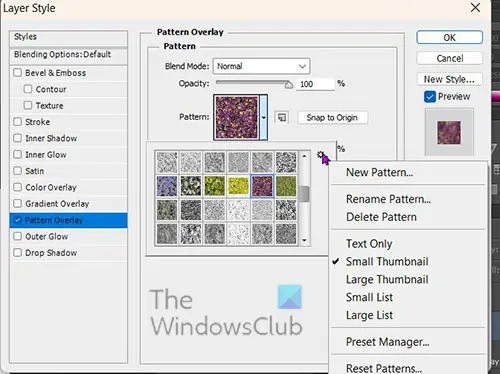
இந்தப் பட்டியலில் உள்ள டெம்ப்ளேட்டுகள் உங்களுக்குப் பிடிக்கவில்லை என்றால் மேலும் சேர்க்க விரும்பினால், நீங்கள் அவ்வாறு செய்யலாம். வடிவங்களைக் காட்ட, பேட்டர்ன் ஸ்வாட்சிற்கு அடுத்துள்ள கீழ்தோன்றும் அம்புக்குறியைக் கிளிக் செய்யவும். பேட்டர்ன் ஸ்வாட்ஸின் மேல் வலது மூலையில் சிறிய கியர் ஐகானைக் காண்பீர்கள், மெனுவைத் திறக்க அதைக் கிளிக் செய்யவும். நீங்கள் கீழே ஸ்க்ரோல் செய்து, இயற்கை வடிவங்கள் அல்லது வேறு ஏதேனும் ஒரு புதிய வடிவ வகையைத் தேர்ந்தெடுக்கலாம். 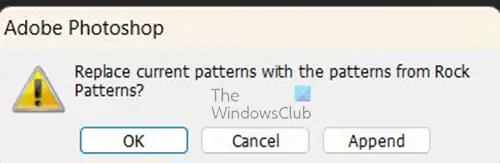
நீங்கள் விரும்பிய டெம்ப்ளேட்டைக் கிளிக் செய்யும் போது, புதிய வகைகளுடன் தற்போதைய டெம்ப்ளேட்களைப் பயன்படுத்த விரும்புகிறீர்களா என்று கேட்கப்படும். நீங்கள் கிளிக் செய்யலாம் நன்றாக அவற்றை மாற்றவும் அல்லது கூட்டு பழையவற்றை வைத்து புதியவற்றை பட்டியலில் சேர்க்க அல்லது மாற்றங்களைச் செய்யாமல் பட்டியலை மூட 'ரத்துசெய்' பொத்தானைக் கிளிக் செய்யவும்.
கிடைக்காத தனிப்பயன் டெம்ப்ளேட்டுகள் உங்களுக்குத் தேவைப்பட்டால், அதே மெனுவைக் கிளிக் செய்து, நீங்கள் பதிவிறக்கிய அல்லது உருவாக்கிய டெம்ப்ளேட்களைப் பதிவிறக்கலாம்.
பேட்டர்ன் மெனுவில் இருக்கும் போது, நீங்கள் வடிவத்தின் ஒளிபுகாநிலை மற்றும் அளவை மாற்றலாம். வடிவத்தின் ஒளிபுகாநிலையை மாற்ற, இழுக்கவும் ஒளிபுகாநிலை மேலே அல்லது கீழே ஸ்லைடர் செய்யவும் அல்லது மதிப்பை உள்ளிடவும். வடிவத்தின் அளவை மாற்ற, இழுக்கவும் அளவுகோல் இடது அல்லது வலதுபுறமாக ஸ்லைடர் செய்யவும் அல்லது மதிப்பு புலத்தில் எண்ணை உள்ளிடவும். நீங்கள் முடித்ததும், டெம்ப்ளேட் அமைப்புகளைச் சேமிக்க சரி என்பதைக் கிளிக் செய்து சாளரத்தை மூடவும். அடுக்கு உடை விருப்பங்கள் சாளரம்.
4] பக்கவாதம் கொண்ட படத்தைச் சேர்த்தல்
வரி கருவி தேர்ந்தெடுக்கப்பட்டிருக்கும் போது, மேல் மெனு பட்டியில் சென்று வரி விருப்பங்கள் பட்டியைக் கண்டறியவும். உங்களிடம் ஒன்று இல்லையென்றால், வரியில் நிரப்பு வண்ணத்தைச் சேர்க்கவும். பின்னர் நீங்கள் ஸ்ட்ரோக் நிறத்தையும் பயன்படுத்துங்கள். பக்கவாதத்தைச் சேர்த்த பிறகு, ஸ்ட்ரோக் வகையை கோடுகள் அல்லது புள்ளிகளாக மாற்றுவீர்கள். ஸ்ட்ரோக் வரியில் ஒரு வடிவத்தை உருவாக்கும். கோட்டின் அகலமான வடிவமானது கூர்மையாக இருக்கும், மேலும் நீங்கள் வரியை அகலமாக்கும்போது முறை மாறும். 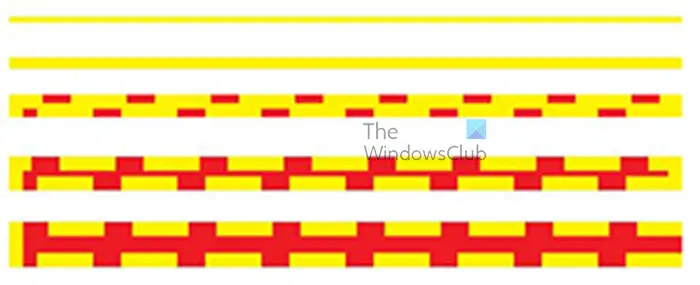
இவை வெவ்வேறு உயரங்களில் உள்ள கோடுகள்: முதல் வரி 5px, அடுத்தது 10px, இரண்டாவது வரி 20px, மற்றொன்று 30px மற்றும் கடைசி 40px. முதல் இரண்டு வரிகள் இருந்தாலும், கோடுகள் காட்டப்படவில்லை என்பதை நீங்கள் கவனிக்கிறீர்கள்.
குரோம் பின்னணியில் இயங்குவதை எவ்வாறு நிறுத்துவது
இது ஒரு வரியில் வடிவங்களை வரையும் முறையை நம்பமுடியாததாக ஆக்குகிறது. கோடு மிகவும் குறுகலாக இருந்தால் மற்றும் ஒரு கோடு பயன்படுத்தப்பட்டால் டெம்ப்ளேட் காட்டப்படாது. இருப்பினும், இது 5 பிக்சல்களாக இருந்தாலும் புள்ளிகளைக் காண்பிக்கும்.
5] வடிவக் கோட்டை உருவாக்க ஒரு வடிவத்தைப் பயன்படுத்துதல்
வடிவமைக்கப்பட்ட வரிகளை உருவாக்கும் இந்த முறை வடிவங்களைப் பயன்படுத்துகிறது. குறிப்பாக, ஒரு செவ்வகம் அல்லது ஒரு சதுரம். இந்த முறை செய்ய மிகவும் எளிதானது. வடிவ வரியை உருவாக்க ஒரு வடிவத்தைப் பயன்படுத்த, இடது கருவிப்பட்டிக்குச் சென்று செவ்வகக் கருவியைத் தேர்ந்தெடுக்கவும். செவ்வகக் கருவி வரிக் கருவியின் அதே குழுவில் உள்ளது. செவ்வகக் கருவியைத் தேர்ந்தெடுத்து, கேன்வாஸில் ஒரு செவ்வகத்தை வரையவும். 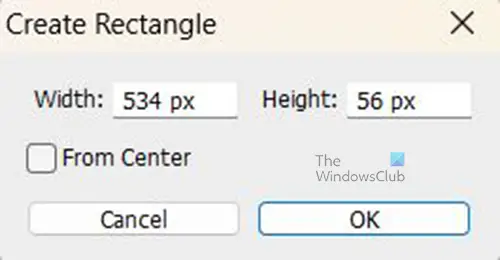
திரையில் தட்டுவதன் மூலமும் நீங்கள் ஒரு செவ்வகத்தை வரையலாம். செவ்வக உருவாக்க விருப்பங்கள் சாளரம் தோன்றும். நீங்கள் பரிமாணங்களை உள்ளிட்டு செவ்வகத்தை உருவாக்க சரி என்பதைக் கிளிக் செய்ய வேண்டும்.  கோடு மெல்லியதாக அல்லது தடிமனாக இருக்க செவ்வகத்தை இப்போது சரிசெய்யலாம். செவ்வகத்தின் அளவை சரிசெய்ய, அதைக் கிளிக் செய்து, கிளிக் செய்யவும் Ctrl + T ஒரு செவ்வகத்தைச் சுற்றி உருமாற்றப் பெட்டியைத் தூண்டுவதற்கு.
கோடு மெல்லியதாக அல்லது தடிமனாக இருக்க செவ்வகத்தை இப்போது சரிசெய்யலாம். செவ்வகத்தின் அளவை சரிசெய்ய, அதைக் கிளிக் செய்து, கிளிக் செய்யவும் Ctrl + T ஒரு செவ்வகத்தைச் சுற்றி உருமாற்றப் பெட்டியைத் தூண்டுவதற்கு.
செவ்வகத்தின் மேல் அல்லது கீழ் கைப்பிடியைப் பிடித்து, செவ்வகத்தை தடிமனாகவோ அல்லது மெல்லியதாகவோ செய்ய விரும்புகிறீர்களா என்பதைப் பொறுத்து அதை மேலே அல்லது கீழே இழுக்கவும். மாற்றங்களைச் செய்ய இழுக்கும்போது Shift + Alt அழுத்திப் பிடிக்க வேண்டும். 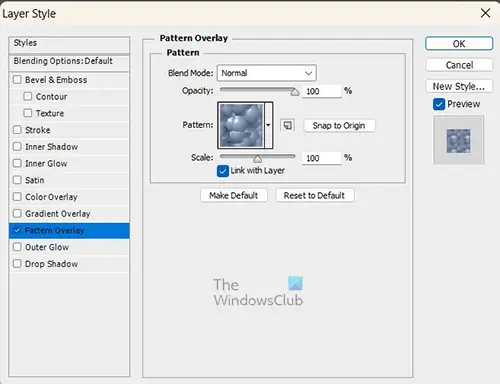
ஒரு செவ்வகத்தின் வரியில் ஒரு வடிவத்தைச் சேர்க்க, செவ்வகத்தைத் தேர்ந்தெடுத்து லேயர்ஸ் பேனலுக்குச் செல்லவும். செவ்வக அடுக்கில் வலது கிளிக் செய்து, பாப்-அப் மெனு தோன்றும் போது, தேர்ந்தெடுக்கவும் அடுக்கு பாணிகள் .
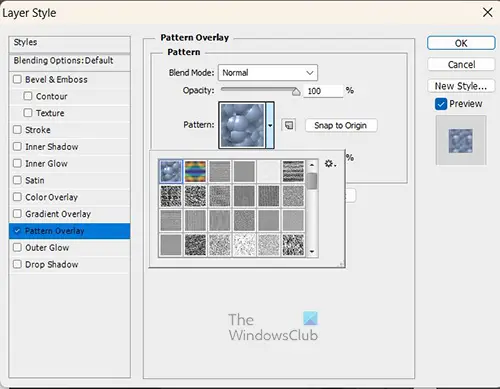
செவ்வகத்திற்கு ஒரு வடிவத்தைச் சேர்க்க, பேட்டர்ன் ஓவர்லே என்ற வார்த்தையைக் கிளிக் செய்யவும். பேட்டர்ன் ஸ்வாட்சிற்கு அடுத்துள்ள கீழ்நோக்கிய அம்புக்குறியைக் கிளிக் செய்வதன் மூலம் நீங்கள் விரும்பிய வடிவத்தைத் தேர்ந்தெடுக்கலாம். நீங்கள் முடித்ததும், வடிவங்களை உறுதிப்படுத்த சரி என்பதைக் கிளிக் செய்யவும்.

இது ஒரு செவ்வகத்தைக் கொண்ட ஒரு கோடு மற்றும் ஒரு வடிவத்துடன் மூடப்பட்டிருக்கும்.
குறிப்பு: ஒவ்வொரு முறையும் நீங்கள் ஒரு வடிவம் அல்லது கோடு வரையும்போது, இங்கே பயன்படுத்தப்படும் கோடு, பக்கவாதம் மற்றும் நிரப்பு அமைப்புகள் இயல்பாகவே பயன்படுத்தப்படும்.
படி: ஃபோட்டோஷாப்பில் ஒரு படத்திற்கு ஒரு சட்டத்தை எவ்வாறு சேர்ப்பது
ஃபோட்டோஷாப்பில் தனிப்பயன் டெம்ப்ளேட்களைச் சேர்க்க முடியுமா?
நீங்கள் உங்கள் சொந்த டெம்ப்ளேட்களை உருவாக்கி அவற்றை ஃபோட்டோஷாப்பில் சேர்க்கலாம். நீங்கள் ஃபோட்டோஷாப்பில் ஒரு டெம்ப்ளேட்டை உருவாக்கலாம் அல்லது ஃபோட்டோஷாப்பில் ஒரு படத்தை வைத்து அதை அல்லது அதன் பகுதிகளை டெம்ப்ளேட்டாகப் பயன்படுத்தலாம். படம் தயாரானதும், செவ்வகத் தேர்வுக் கருவியைப் பயன்படுத்தி அதை அல்லது அதன் பகுதியைத் தேர்ந்தெடுக்கவும். ஒரு படம் அல்லது அதன் பகுதி தேர்ந்தெடுக்கப்பட்டால், செல்லவும் தொகு பிறகு டெம்ப்ளேட்டை வரையறுக்கவும் . ஒரு டெம்ப்ளேட் பெயர் தேர்வு சாளரம் தோன்றும்; டெம்ப்ளேட்டைப் பெயரிட்டு கிளிக் செய்யவும் நன்றாக . உங்கள் கலைப்படைப்பில் பேட்டர்னைச் சேர்க்க விரும்பும் போதெல்லாம் பேட்டர்ன் ஸ்வாட்சில் பேட்டர்ன் கிடைக்கும்.
ஃபோட்டோஷாப்பில் உள்ள பொருட்களுக்கு வடிவங்களை எவ்வாறு சேர்ப்பது?
ஃபோட்டோஷாப்பில் ஏதேனும் ஒரு வடிவத்தைச் சேர்க்க, பொருளைத் தேர்ந்தெடுத்து, லேயர்கள் பேனலில் வலது கிளிக் செய்யவும். ஒரு மெனு தோன்றும்; கிளிக் செய்யவும் கலவை விருப்பம் . அடுக்கு பாணிகள் சாளரம் தோன்றும்; வார்த்தையை கிளிக் செய்யவும் பேட்டர்ன் மேலடுக்கு . நீங்கள் ஒரு மாதிரி மாதிரியைப் பார்ப்பீர்கள்; நீங்கள் தேர்வுசெய்யக்கூடிய கூடுதல் பேட்டர்ன்களைப் பார்க்க, பேட்டர்ன் ஸ்வாட்சிற்கு அடுத்துள்ள கீழ்தோன்றும் அம்புக்குறியைக் கிளிக் செய்யவும்.















